当您使用笔记本电脑时,突然您的键盘按键停止工作。您是否担心应该通过 USB 更换键盘或通过外部模式(如果您使用笔记本电脑连接的键盘)使用另一个键盘?在先更换键盘之前,您应该尝试本文中的解决方案,这将帮助您解决键盘按键不起作用的问题。这将花费您一些时间,并将节省购买新键盘的成本。因此,在深入研究解决方案之前,让我们看看这个错误背后的原因。继续阅读!

您正在使用笔记本电脑或计算机工作时,可能会遇到“I”键失灵或整个键反应时间过长的情况。更糟糕的是,键盘完全消失了。尽管在工作期限即将到达且工作压力非常大的情况下,采取一些行动立即恢复工作可能会带来一些麻烦。在找到解决方案之前,让我们看看这个错误背后的原因。
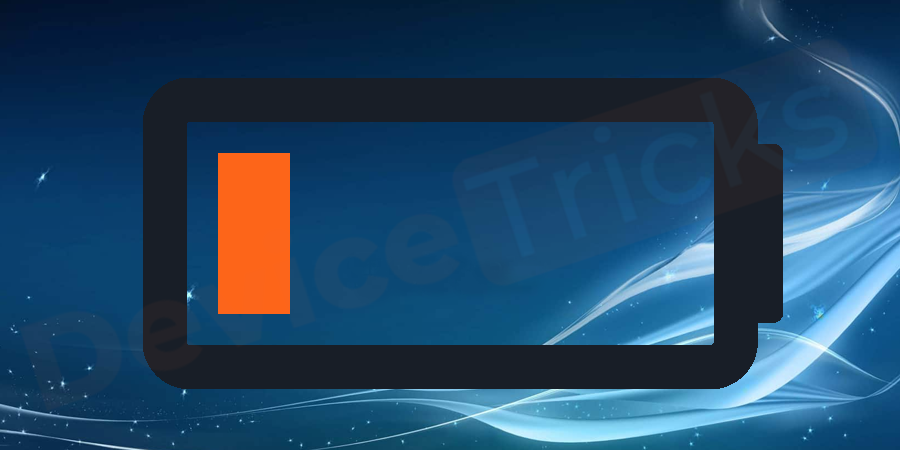
电池电量不足有时会影响笔记本电脑键盘的功能,尤其在使用无线桌面键盘时。如果您在弹出低电量警告后仍在运行应用程序,则键盘可能会变得无响应。为解决这类问题,请您将笔记本电脑连接电源插头、使用有线 USB 键盘或连接至笔记本电脑的键盘。这个解决方案可以帮助您解决无线键盘低电量时出现的电池警报问题。

脏键盘只不过是键下存在的灰尘、污垢、头发和其他碎屑,可能会阻碍键的移动。它也干扰了它的循环性。尝试在在线提供的说明的帮助下删除不起作用的密钥。取下钥匙后,用干净的布仔细清洁整个半身像并固定钥匙。如果问题是由于灰尘引起的,希望这将有助于键盘按键的正常工作。
某些键在您使用的某些软件程序中可能不起作用。检查除那些程序之外的键是否正常工作。如果它们在这些程序之外工作,则您的键盘工作正常,您可能不必担心。主要是功能键在某些程序中不起作用。检查记事本、文字处理器和互联网浏览器等程序中按键的功能。只要键盘能正常工作于任何一个设备上,就不会有问题。
固件和低级硬件问题会干扰键盘功能。在某些情况下,这会导致键盘 PRAM 设置错误。在某些情况下,USB 端口停止工作并导致 SMC 设置。您必须重置 PRAM 和 SMC 设置才能解决此问题。如果您的USB键盘不能正常工作,如果您可以尝试连接到另一个USB端口,并检查整个键盘是否能够正常工作。
不仅是固件设置,还要确保您的键盘在系统中安装了最新的固件。这些将随您的系统软件更新一起提供。如果问题与键盘更新有关,可以通过安装更新来解决。问题仍然存在吗?然后尝试其他解决方案。
如果您使用的是 Windows 操作系统,您可以在安全模式下检查您的密钥功能。为什么是安全模式?因为在安全模式下不会运行额外的程序,您可以理解问题所在。很明显,您的设备驱动程序或最近安装的一些其他程序导致了问题。如果在安全模式下您的键盘可以正常工作,那么问题可能是由您最近安装的一个程序或驱动程序所引起的。
您是否担心应该通过 USB 更换键盘或通过外部模式(如果您使用笔记本电脑连接的键盘)使用另一个键盘?在先更换键盘之前,您应该尝试本文中的解决方案,这将帮助您解决键盘按键不起作用的问题。继续阅读……
在某些情况下,问题是您的计算机的临时问题,导致键盘按键无法正常工作。因此,问题暂时仍然存在。最终,如果问题与临时系统问题有关,它将在重新启动时得到修复。
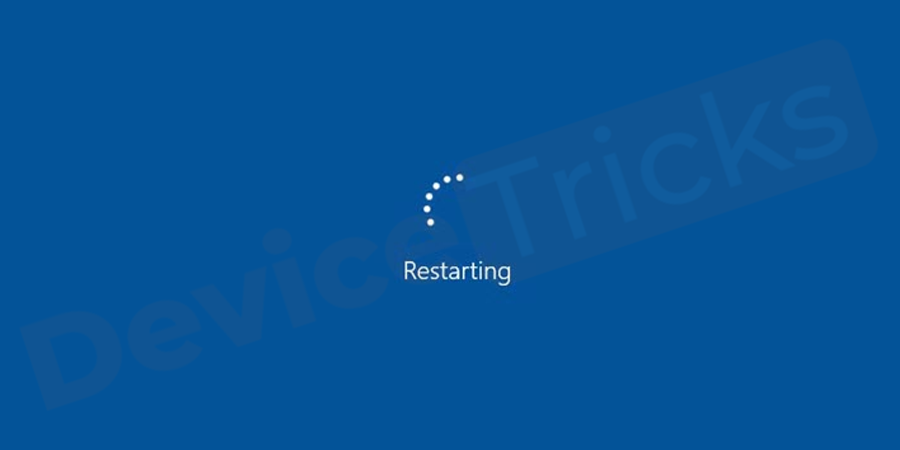
关闭系统,拔下电源,然后取出电池。将笔记本电脑放置几分钟,然后插入电池。插入电源插头并打开您的系统。如果问题与临时问题有关,希望问题能够解决。
您可以试试这个简单的步骤,即在按键的所有侧面和边缘对角线上按键并按住一段时间。稍后释放密钥并检查问题是否已修复。有时这个简单的技巧将有助于解决问题并使按键正常工作。

如果键盘上的功能键不起作用,则问题出在功能锁或 F 锁上。对于某些键盘,有一个功能锁定键,可将功能键从 F 1 锁定到 F 12。它可能是不小心按下的,您可能不知道。只需按下功能锁或 F-lock 键即可帮助您解决问题。
下面是显示功能锁定键的不同键盘的图像。
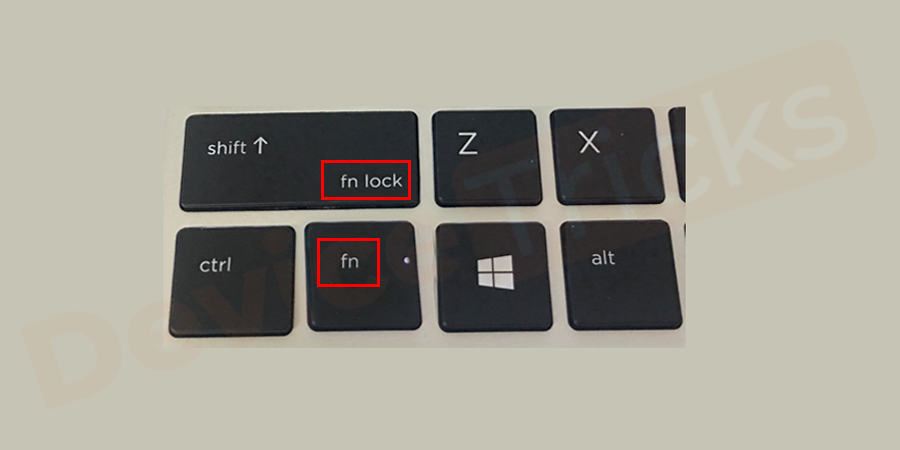
如果数字键盘键不起作用或工作异常,则问题出在键锁上。考虑到上述情况,问题出在数字挂锁键上。您必须按数字键盘键并检查num lock的灯是否熄灭。否则,您可以通过在写字板或浏览器中键入键来检查问题是否已解决。


如果键盘没有牢固地插入,那么它将无法正常工作。虽然这是最简单的解决方案,但我们经常会错过它。如果您断开连接然后再次将其放入同一端口,这将是明智的。如果您使用的是 USB 键盘,那么您可能需要一个不同的 USB 端口来解决这个问题。

每个无线键盘都有一个电源开关。当设备不使用时,它有助于节省电力。确保在您要使用它时打开开关。

PS/2键盘未能工作的原因可能是它已经损坏了,需要考虑更换。在 PS/2 出现故障的情况下,需要更换整个主板。如果提供该功能,您可以尝试使用不同的 USB 键盘。

与其用 USB 集线器连接 USB 设备,不如直接将其连接到桌面背面更方便。有时 USB 集线器可能有缺陷,这就是为什么这个过程变得非常重要的原因。
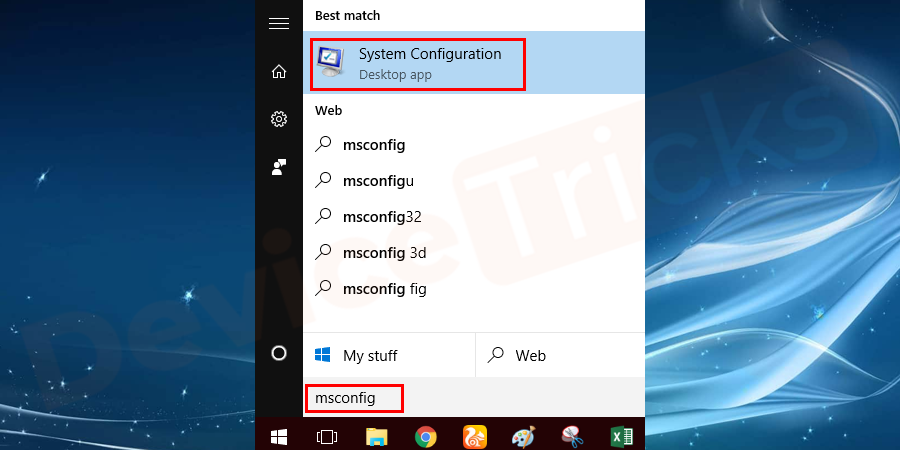
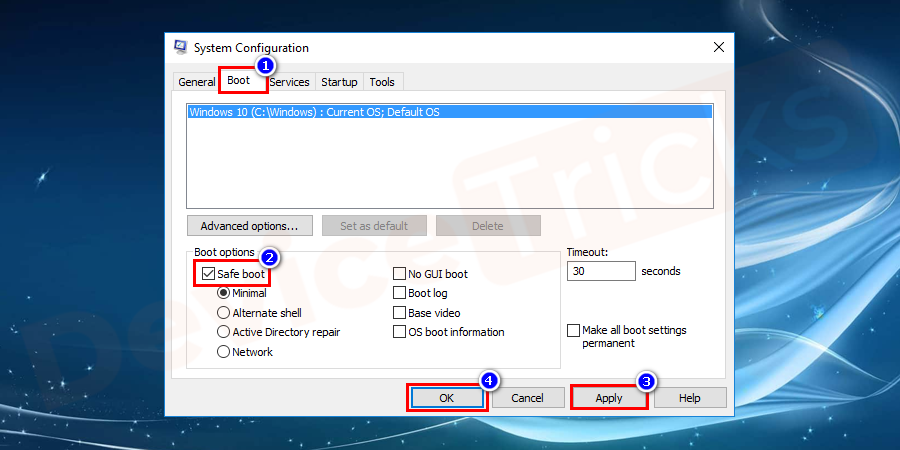
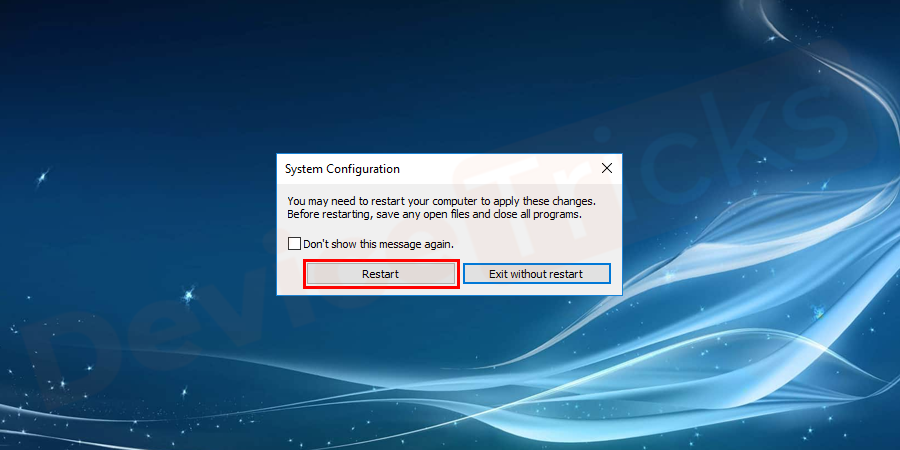
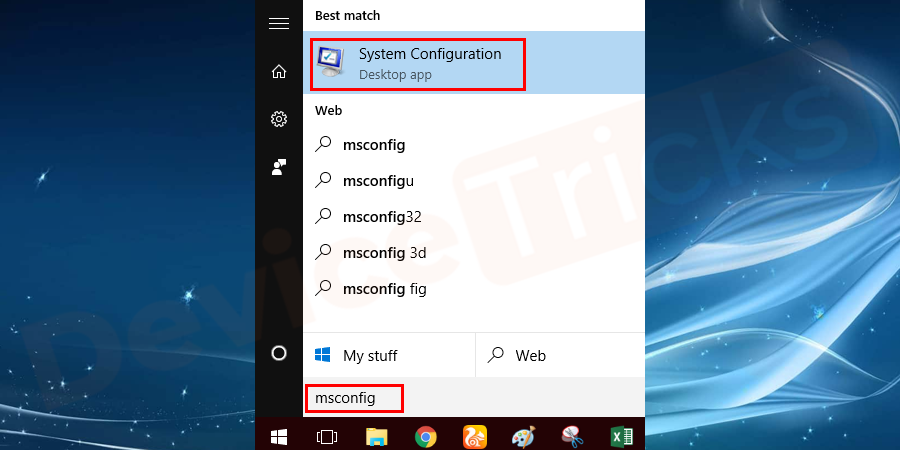
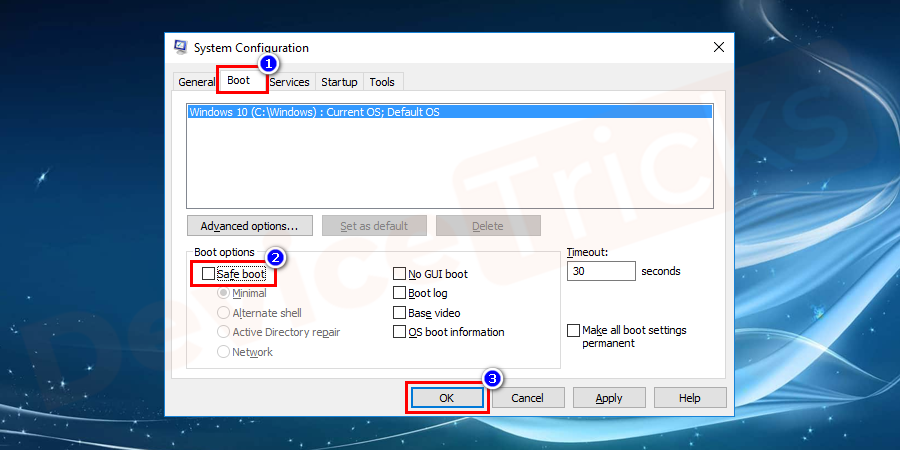
由于键盘驱动程序出错的某些原因,要解决这些类型的问题,您需要卸载并重新安装键盘驱动程序。在进行键盘驱动程序卸载之前,确保您已准备好重新安装该驱动程序。按照以下步骤执行卸载。
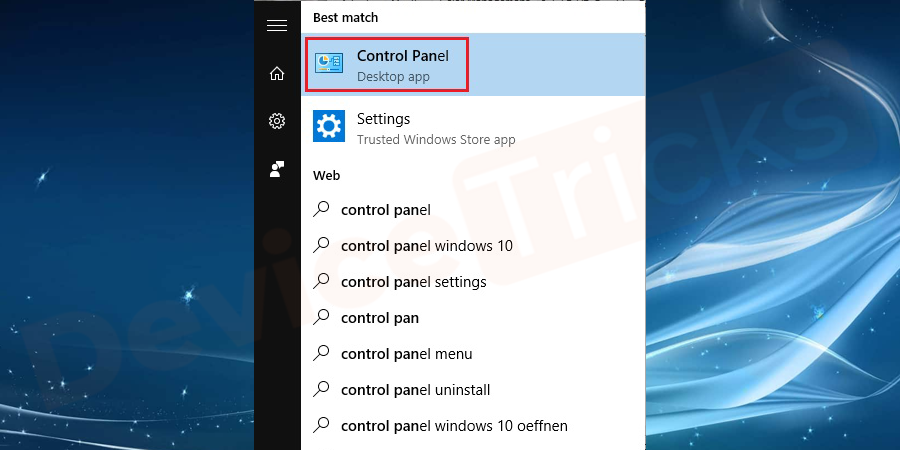
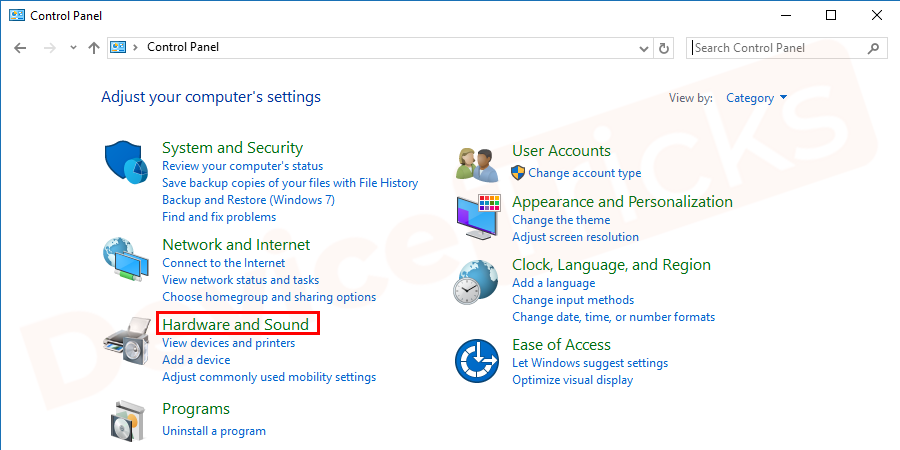
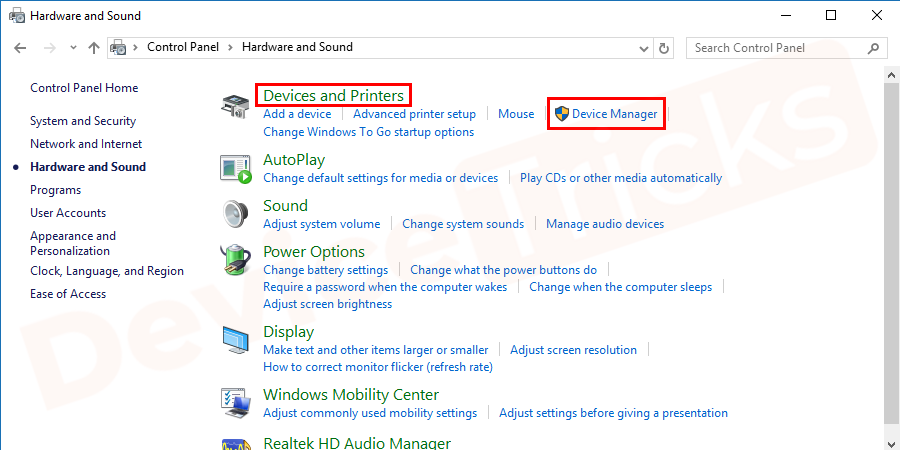
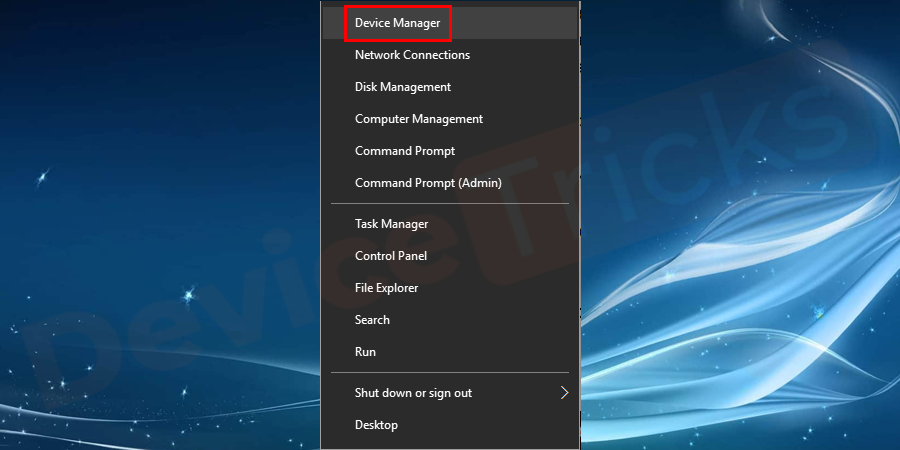
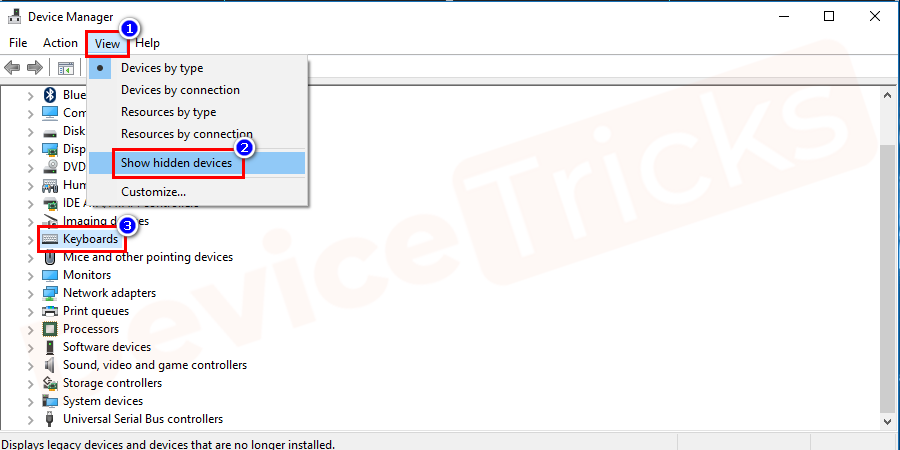
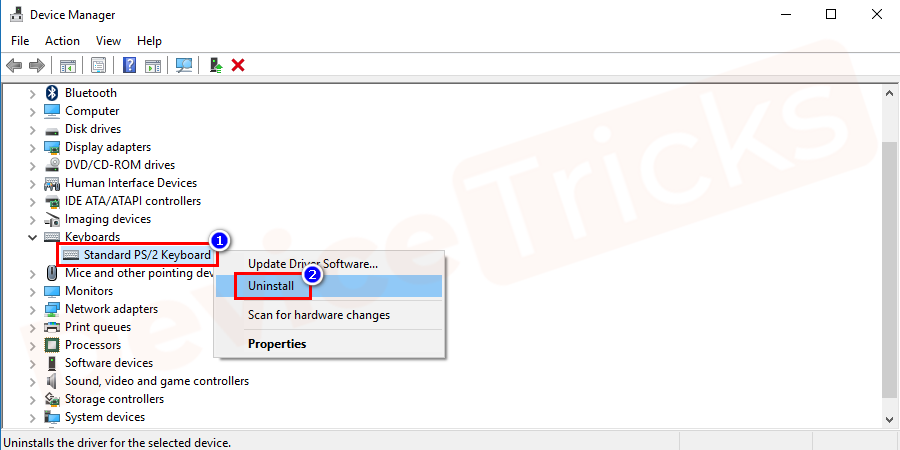
如果整个键盘出错并且无法正常工作,它仅适用于某些键。此解决方案不会帮助您,因此请尝试解决方案。但如果问题出在某些键上,那么这个解决方案肯定会帮助你。您无需购买新键盘,它可以节省您的资金并节省您的时间。
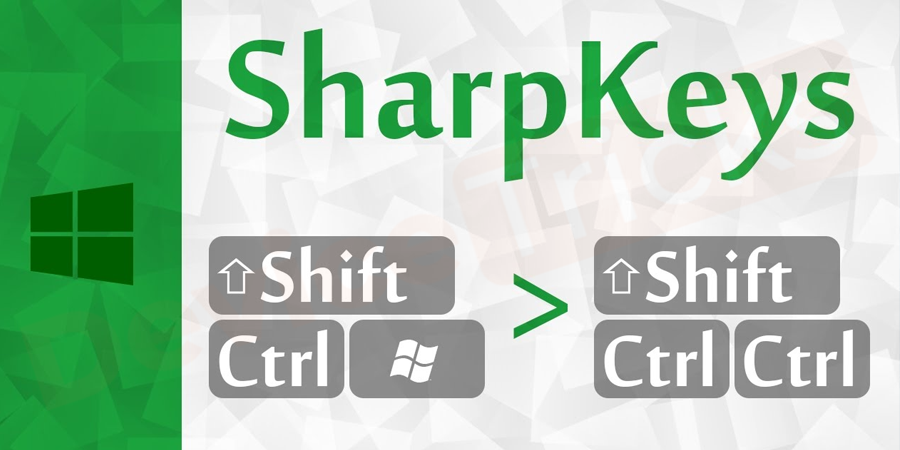
Sharp keys是将映射到您的键的软件之一。下面的图像和程序将帮助您了解如何使用它。
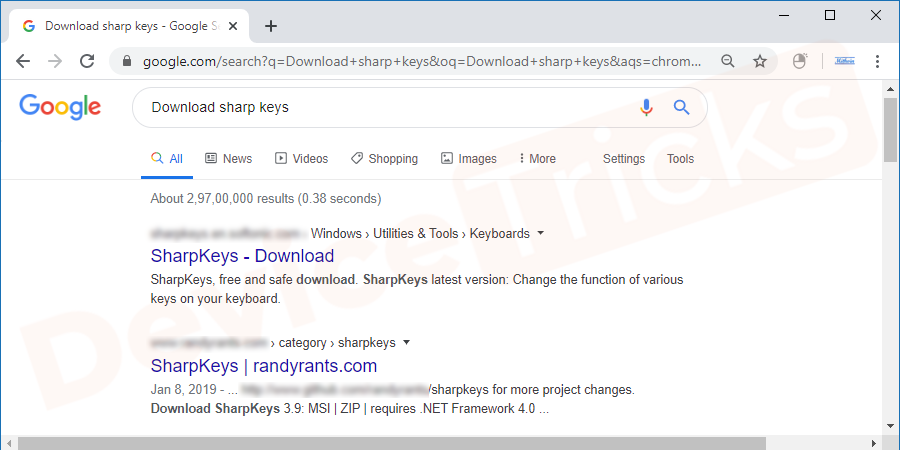
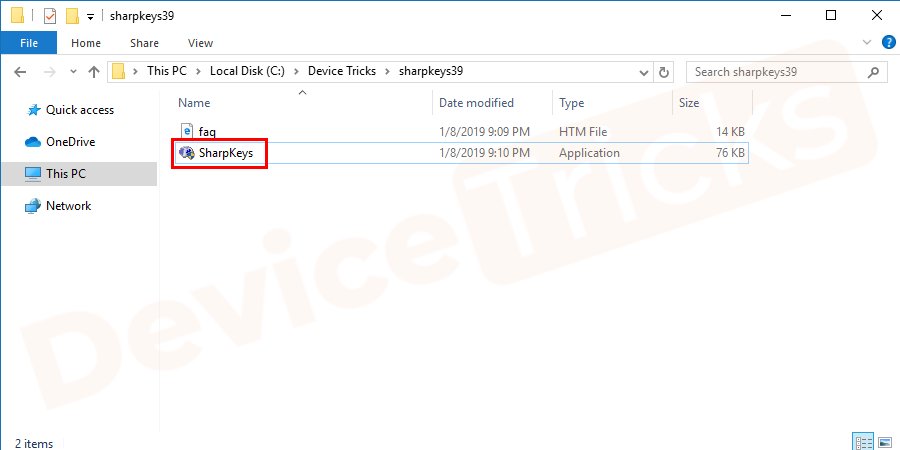
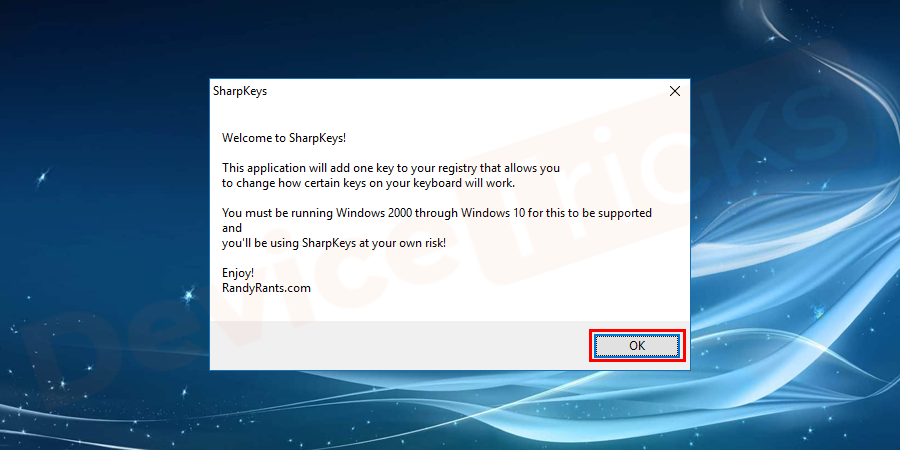
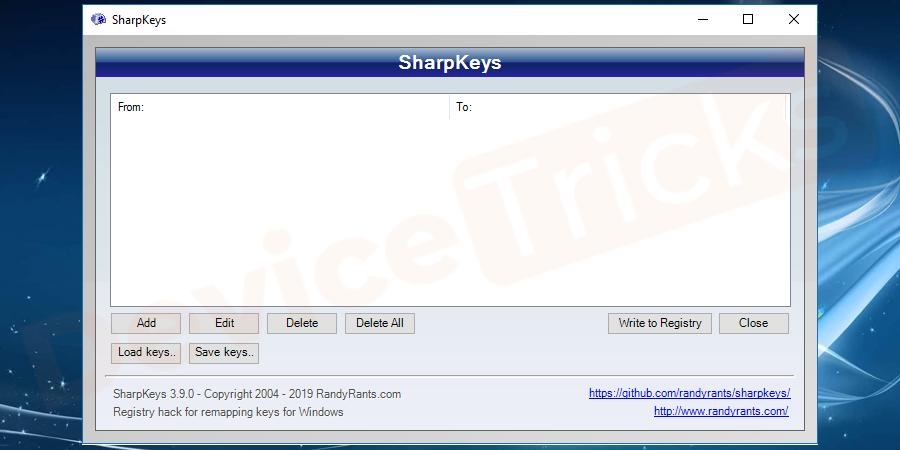
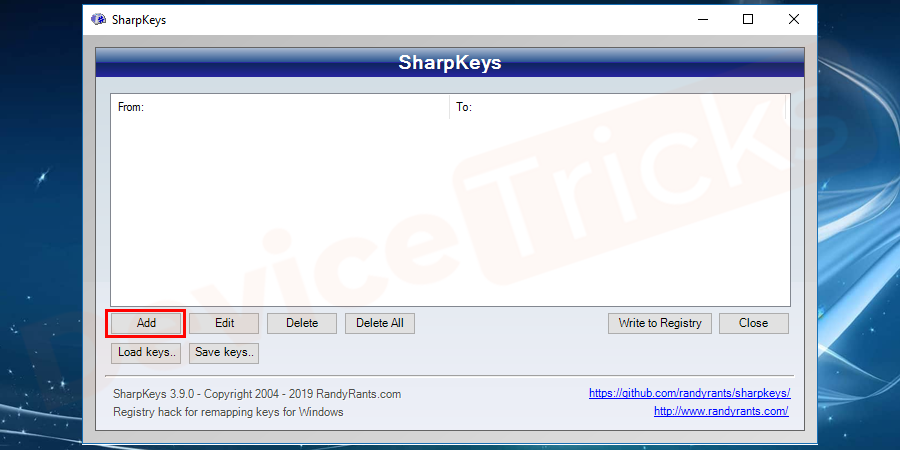
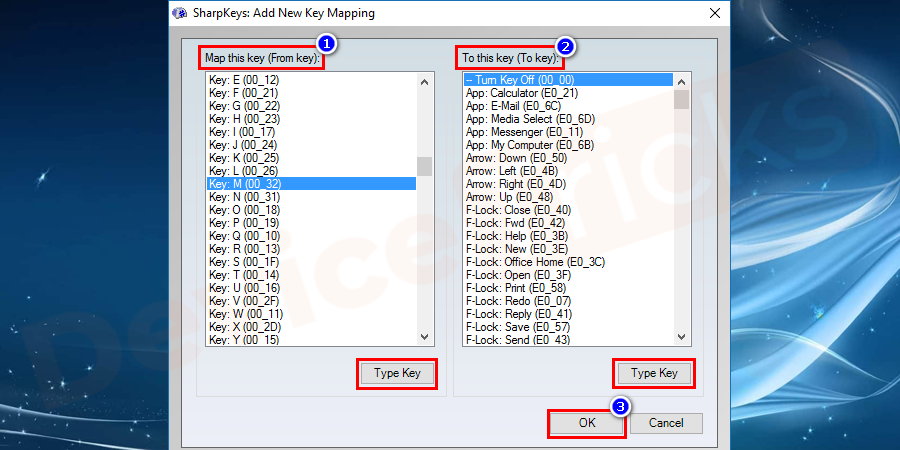
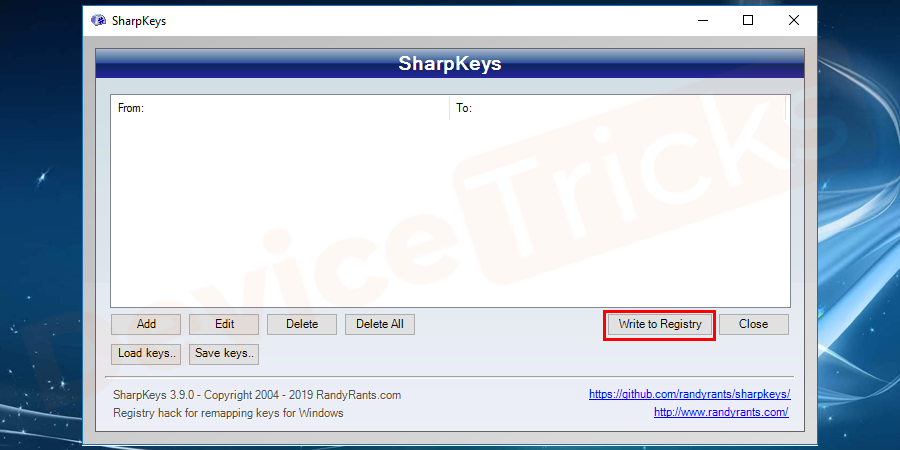
注意:此解决方案肯定适用于某些要重新映射的键。但是您必须自己承担风险,因为锐键软件来自未知发布者,并且某些网站将包含恶意软件或病毒软件。请注意它。
软件的某些设置可能会损害键盘的性能,尽管它们是有益的。例如,如果重复延迟太短,则会输入两个或两个以上的字符。
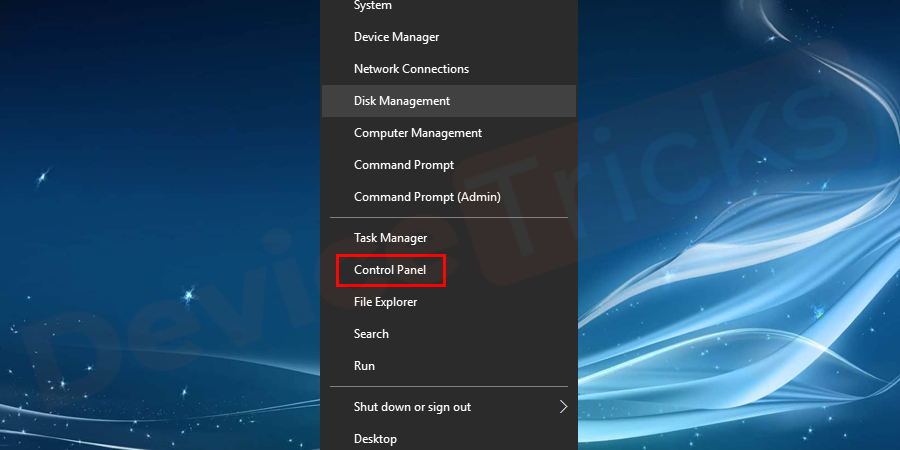
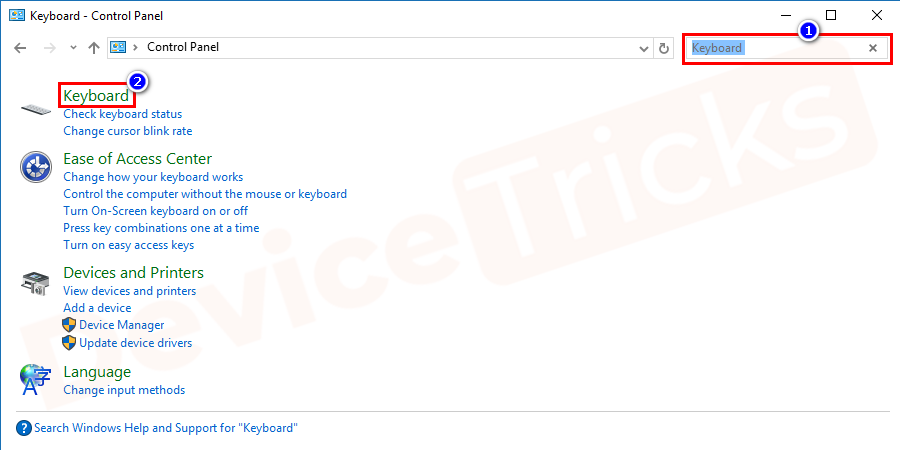
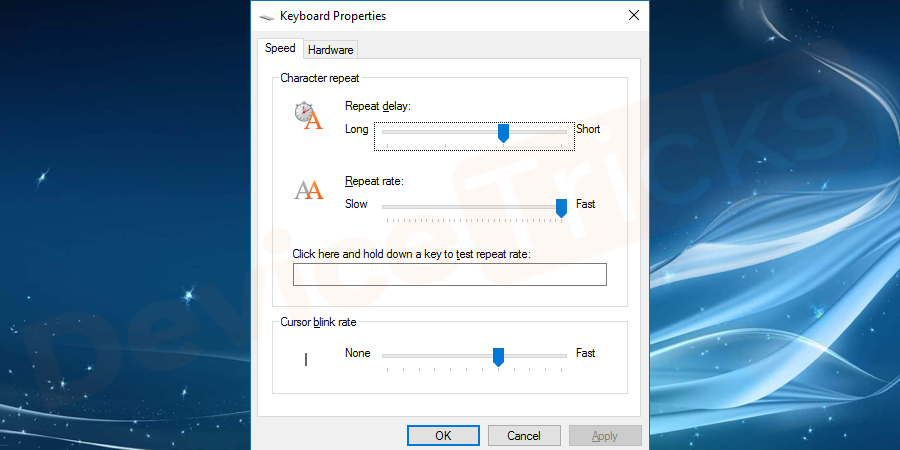
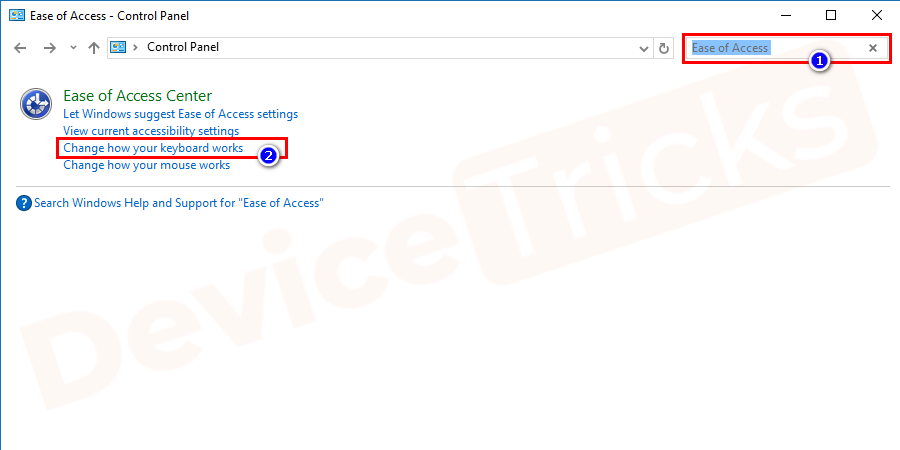
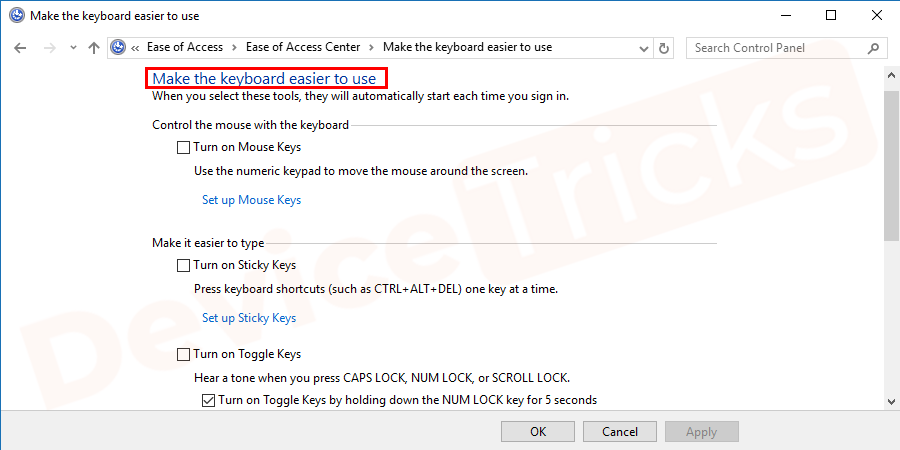
有时您会注意到您的键盘工作正常,但显示的字符与您键入的字符不同。通常,在无意中更改语言或布局时会发生这种情况。
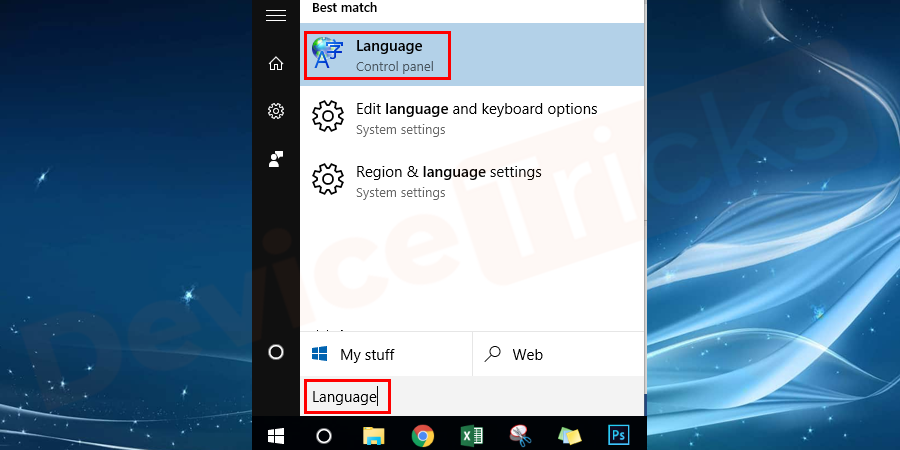
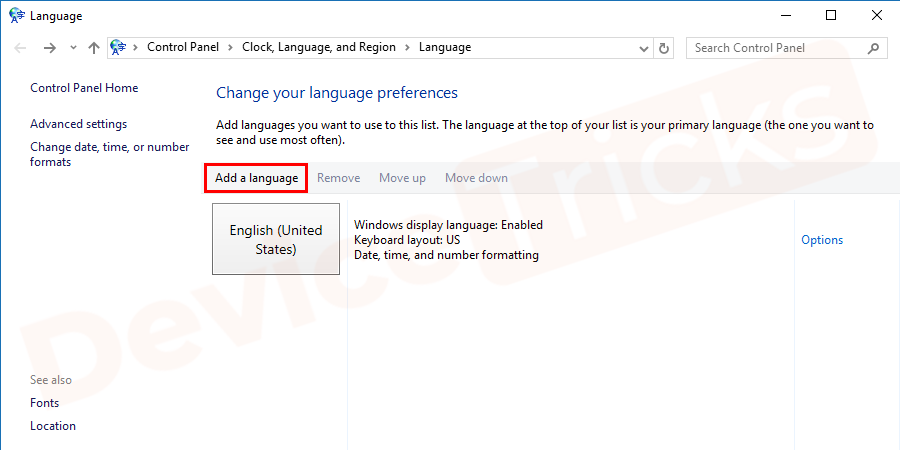
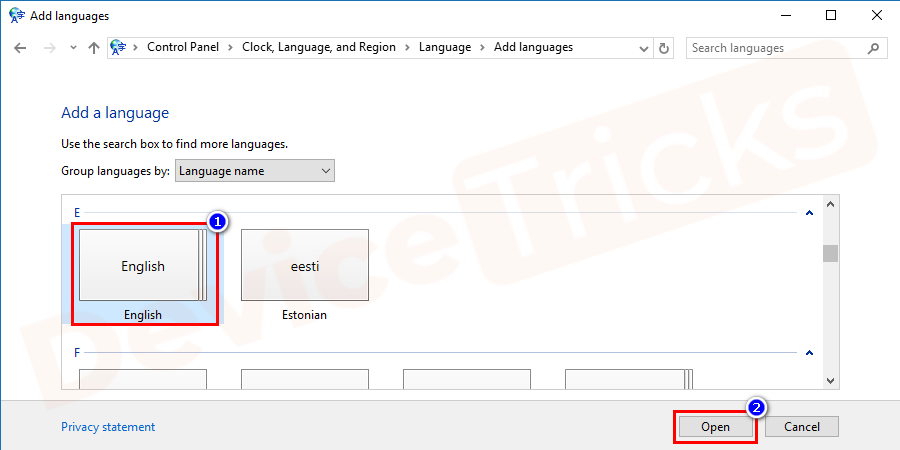
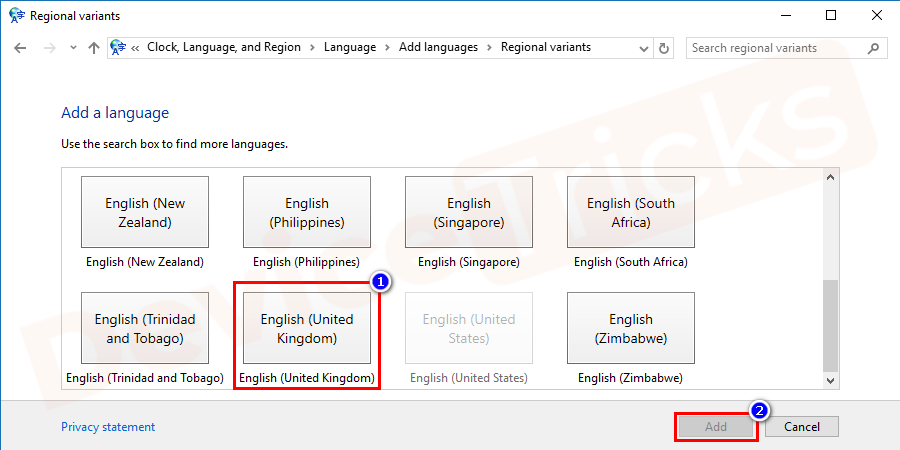
以上是如何修复计算机或笔记本电脑中的键盘键不起作用问题?的详细内容。更多信息请关注PHP中文网其他相关文章!




